如何查看默认浏览器 win10系统默认浏览器怎么确定
更新时间:2023-11-22 09:54:11作者:xiaoliu
如何查看默认浏览器,在使用电脑时,浏览器是我们经常会用到的应用程序之一,win10系统中默认的浏览器是如何确定的呢?想要查看默认浏览器的设置方法其实并不复杂。在win10系统中,我们可以通过打开设置菜单来查看和更改默认浏览器。在设置菜单中的应用选项中,我们可以找到默认应用这一栏,点击进入后,就可以看到Web 浏览器这一选项。这里显示的就是当前设置的默认浏览器。如果想要更改默认浏览器,只需要点击该选项,然后选择自己喜欢的浏览器即可。通过这简单的几步操作,我们就可以轻松地查看和确定win10系统中的默认浏览器。
步骤如下:
1.点击”开始“按钮。
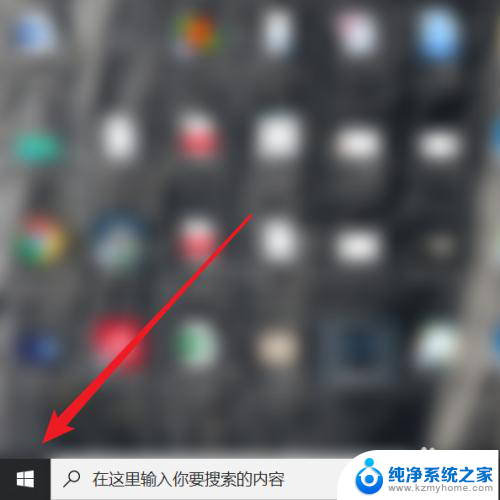
2.找到”齿轮“图标,点击它。
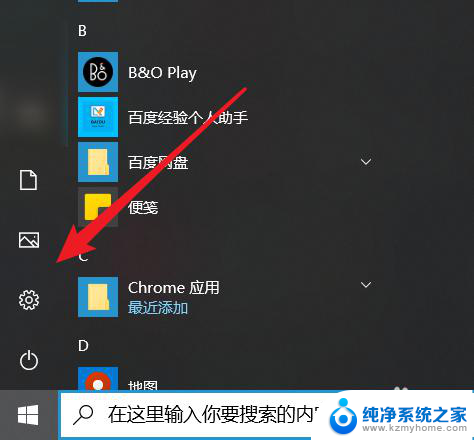
3.在弹出的设置窗口中,点击”应用“。
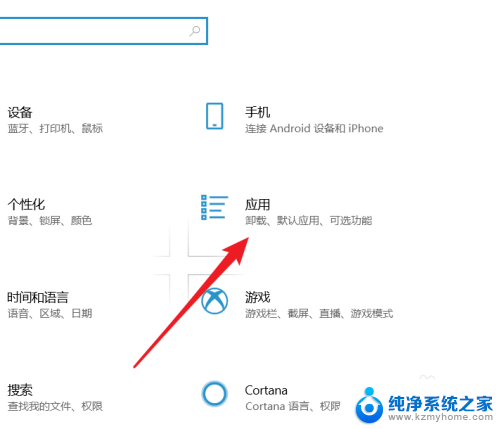
4.找到”默认应用“,点击它。
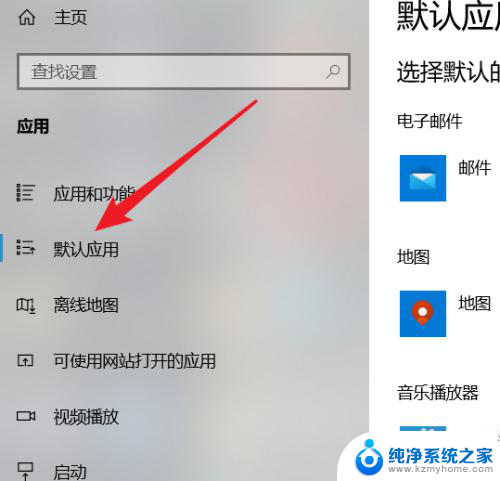
5.在右侧的默认应用页面,找到”Web浏览器“。即可查看。
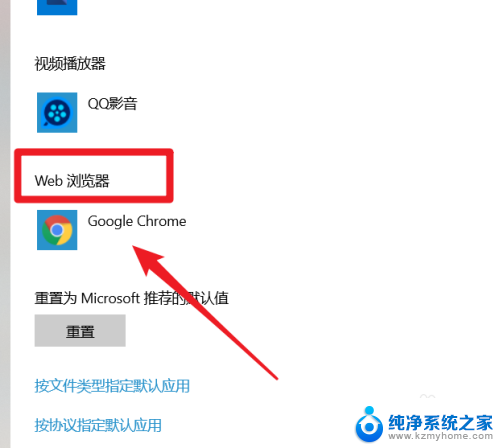
以上是查看默认浏览器全部内容的方法,如果你遇到这种情况,可以尝试按照我提供的方法来解决,希望对大家有所帮助。
如何查看默认浏览器 win10系统默认浏览器怎么确定相关教程
- 电脑如何设置默认浏览器win10 win10系统如何设置默认浏览器
- windows默认浏览器怎么设置 win10如何设置默认浏览器为Chrome
- win 10怎么设置默认浏览器 win10如何将浏览器设置为默认
- 如何修改浏览器默认打开方式 win10默认浏览器如何修改
- 电脑如何设置默认浏览器? 如何在WIN10电脑上设置默认浏览器
- window10 设置默认浏览器 win10如何设置Chrome为默认浏览器
- win10最新版怎么修改默认浏览器 win10更改默认浏览器的技巧
- 默认浏览器无法更改 win10默认浏览器设置问题
- 如何设置google为默认浏览器 怎么在Win10上将谷歌浏览器设为默认浏览器
- win10怎么设置默认网页 win10如何设置默认浏览器为Chrome
- windows10复制文件需要管理员权限 如何解决需要管理员权限才能复制文件夹的问题
- 右键新建没有ppt怎么办 Win10右键新建菜单中没有PPT如何添加
- 打开电脑触摸板 win10触摸板功能开启
- 测试麦克风没声音 Win10测试麦克风声音步骤
- 电脑怎么更改默认打开文件的方式 Win10系统如何修改文件默认打开方式
- 电脑快捷键和软件快捷键冲突 Windows10热键冲突解决方法
win10系统教程推荐
- 1 打开电脑触摸板 win10触摸板功能开启
- 2 怎么设置windows登录密码 Windows10用户登录密码强度设置
- 3 文件图片不显示怎么办 win10系统文件夹中图片不显示解决方法
- 4 接入耳机识别不到麦克风 Win10耳机麦克风插入后设备不显示的解决方案
- 5 电脑桌面放在d盘 win10系统桌面文件保存到D盘方法
- 6 win10更换锁屏 Windows 10锁屏界面设置方法
- 7 win10耳麦说话声音小 Win10系统麦克风声音调节不灵敏怎么办
- 8 win10屏幕保护程序无法设置 Win10屏幕保护程序设置问题解决方法
- 9 window防火墙在哪里 Windows10自带防火墙如何设置
- 10 怎么知道win10激活时间 如何查看win10系统的激活日期